Xbox, et varemerke skapt og eid av Microsoft, er en spillkonsoll som kobles til TV-er eller andre skjermenheter. Xbox-konsollene inkluderer den originale Xbox, Xbox 360 og Xbox One. Alle disse er kjent for sin evne til å generere imponerende realistisk grafikk, noe som sannsynligvis er en stor grunn til deres popularitet blant spillere verden over. Til tross for disse gode egenskapene og online-spilletjenestene, opplever brukere av og til problemer. En slik utfordring er Xbox One-feilkoden 0x87e107df, som ofte dukker opp når spill forsøkes startet. Hvis du sliter med denne feilkoden, har du kommet til rett sted. Vi har laget en detaljert guide med effektive løsninger for å overvinne dette problemet. La oss derfor starte med å utforske feilkode 0x87e107df på Xbox One litt nærmere.
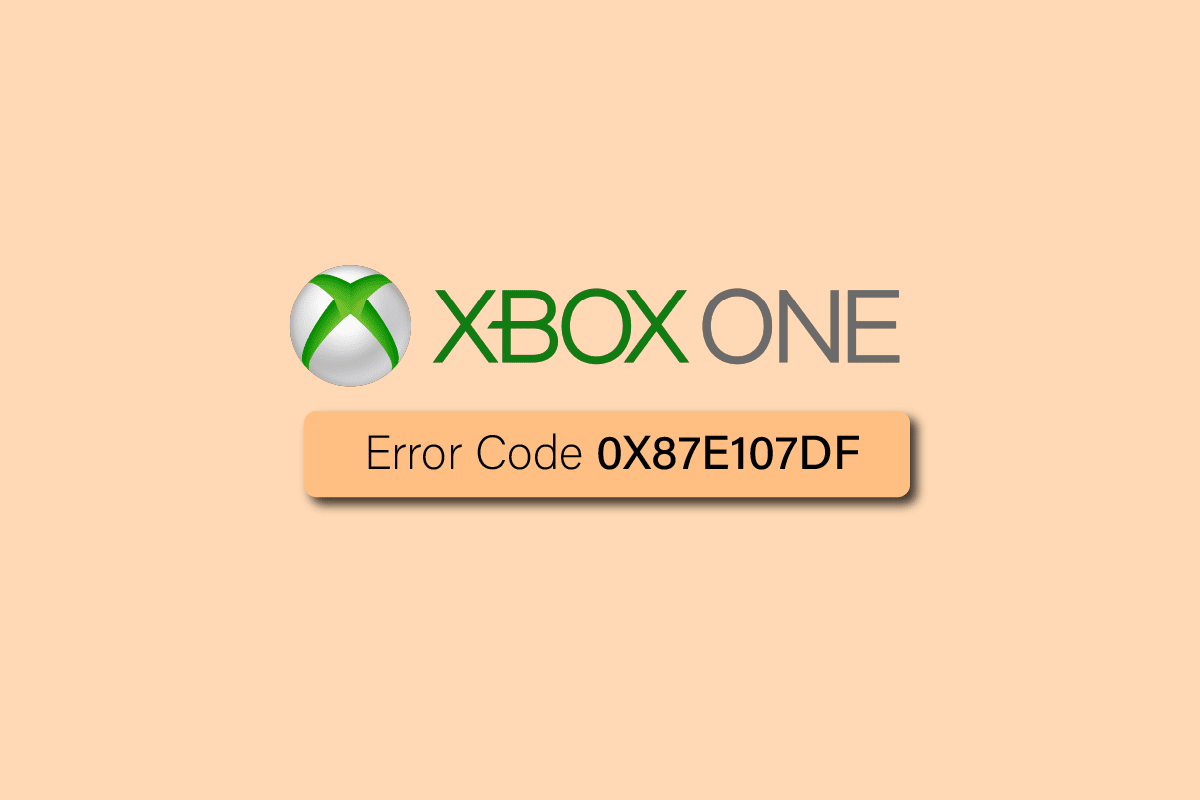
Slik retter du Xbox One feilkode 0X87E107DF
Ifølge brukere som har støtt på feilkode 0x87e107df, oppstår dette problemet ofte når man laster ned eller kjøper spill fra Xbox Live. Feilen kan også oppstå ved problemer med lisensvalideringen av det kjøpte innholdet. Det finnes flere årsaker til dette, og noen av de mest vanlige er listet opp nedenfor:
- En vanlig årsak til denne feilkoden er serverproblemer som forstyrrer online-kjøp på Xbox. Denne utfordringen kan ofte løses ved å omstarte konsollen.
- En annen faktor kan være problemer med fastvaren, som kan oppstå på grunn av midlertidige filer. Fjerning av disse filene kan løse problemet.
- Problemer med MAC-adressen kan også forårsake feilen. Hvis det er konflikter med MAC-adressen din, kan fjerning av den alternative adressen være løsningen.
- Buffer og utdaterte data som er lagret på konsollen kan også føre til denne feilen.
Enten problemene med Xbox-konsollen skyldes programvare eller fastvare, har hvert problem sin egen løsning. Vi presenterer her en samling av løsninger som vil hjelpe deg med å bli kvitt feil 0x87e107df på en effektiv måte. La oss derfor begynne med å løse disse problemene for godt.
Metode 1: Sjekk Xbox Serverstatus
Det første og mest grunnleggende skrittet er å sjekke statusen til Xbox-serverne. Mange feilkoder oppstår som følge av serverproblemer. Serverproblemer kan påvirke lisensvalideringen, forstyrre digitale kjøp og hindre deg i å starte spill. Derfor anbefales det å sjekke Xbox Live status på den offisielle nettsiden.
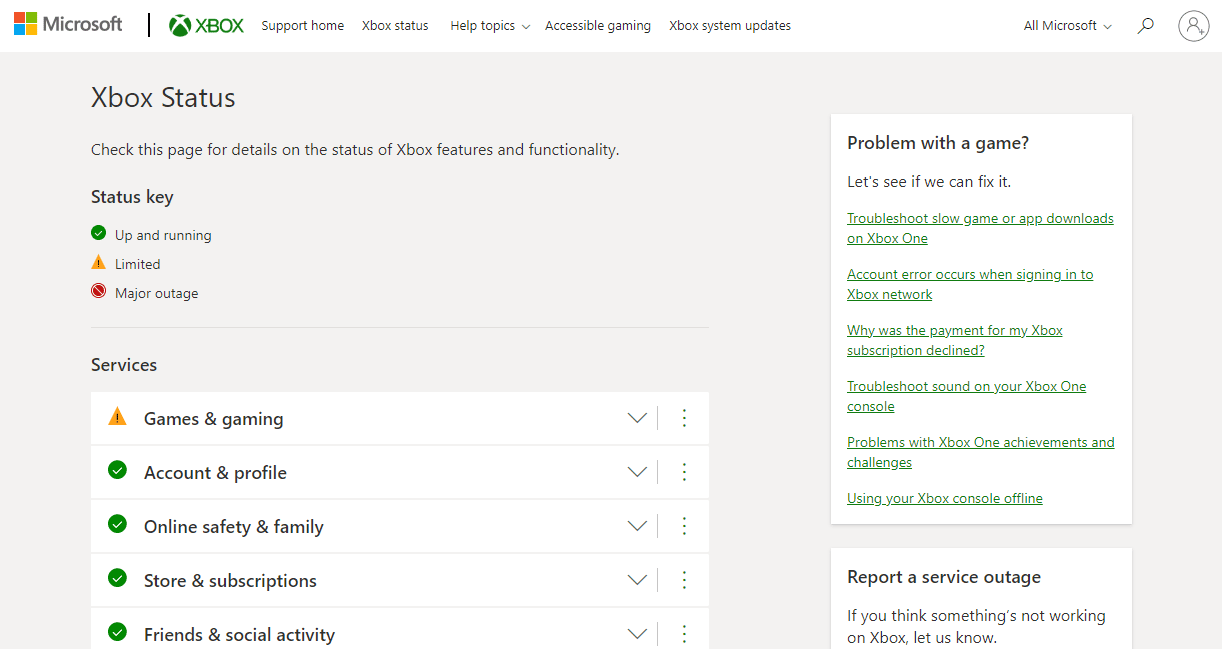
Hvis det er et problem med Xbox-serverne, må du vente til Microsoft retter dette. I mellomtiden kan du forsøke å omstarte konsollen ved hjelp av den neste metoden.
Metode 2: Omstart av Xbox One
Det er enkelt å omstarte en Xbox-konsoll, og det er også en effektiv løsning på problemer som feilkode 0x87e107df. Mange feilkoder er midlertidige og kan løses med en enkel omstart. Prøv derfor følgende trinn:
1. Trykk og hold nede Xbox-knappen på kontrolleren for å åpne Strømsenteret.
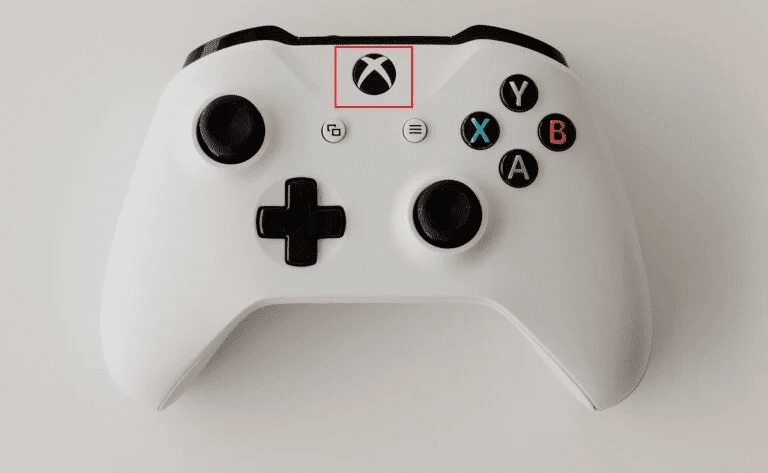
2. Velg deretter alternativet «Start konsoll på nytt».
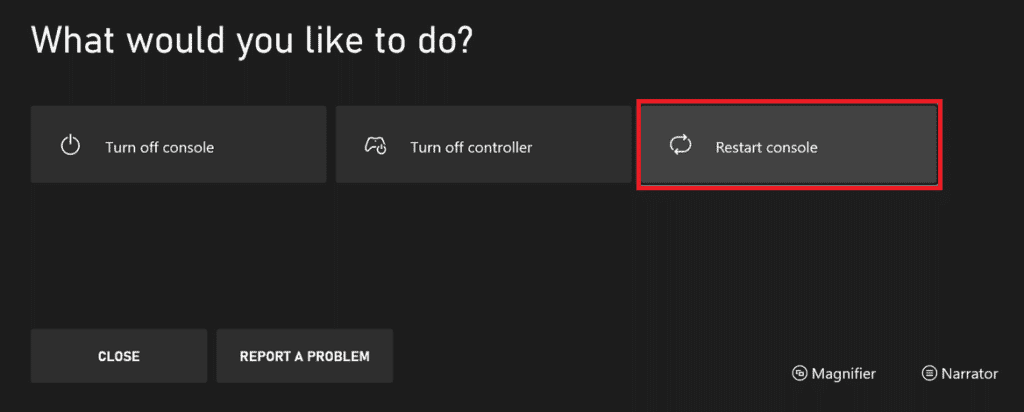
3. Bekreft omstart for å utføre handlingen.
Metode 3: Bytt Xbox One til frakoblet modus
Hvis omstart ikke løste feilkoden 0x87e107df, kan du prøve å sette konsollen i frakoblet modus. Frakoblet modus kan være nyttig når det oppstår konflikter med kjøp eller bruk av innhold. Ved å bruke frakoblet modus omgår du noen av bekreftelsene som kreves for digitalt kjøpt innhold. Følg disse stegene for å bytte til frakoblet modus:
Merk: Frakoblet modus begrenser tilgangen til tjenester som krever en direkteforbindelse til Xbox Live-serveren.
1. Trykk og hold nede Xbox-knappen på kontrolleren for å åpne Guide-menyen, og velg «Profil og system».
2. Gå deretter til «Innstillinger».
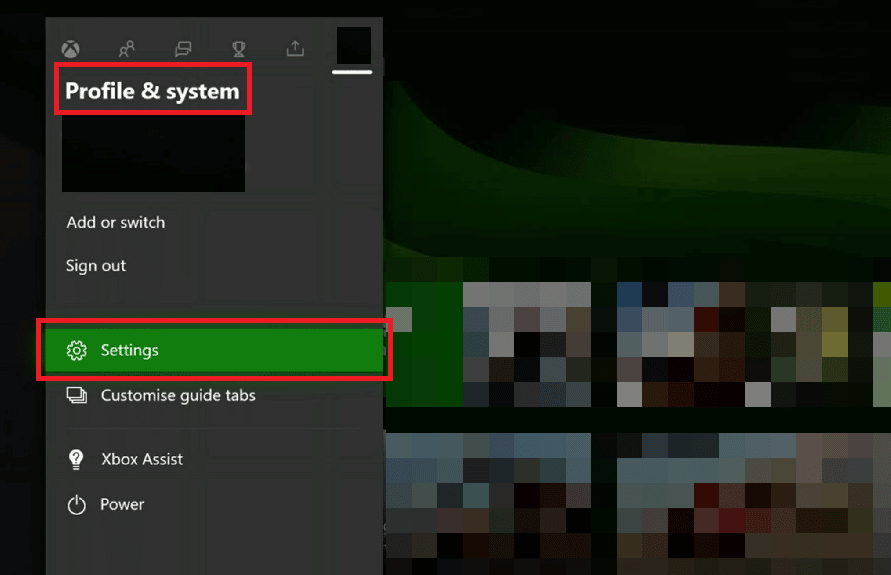
3. Gå til «Generelt».
4. Åpne deretter «Nettverksinnstillinger».
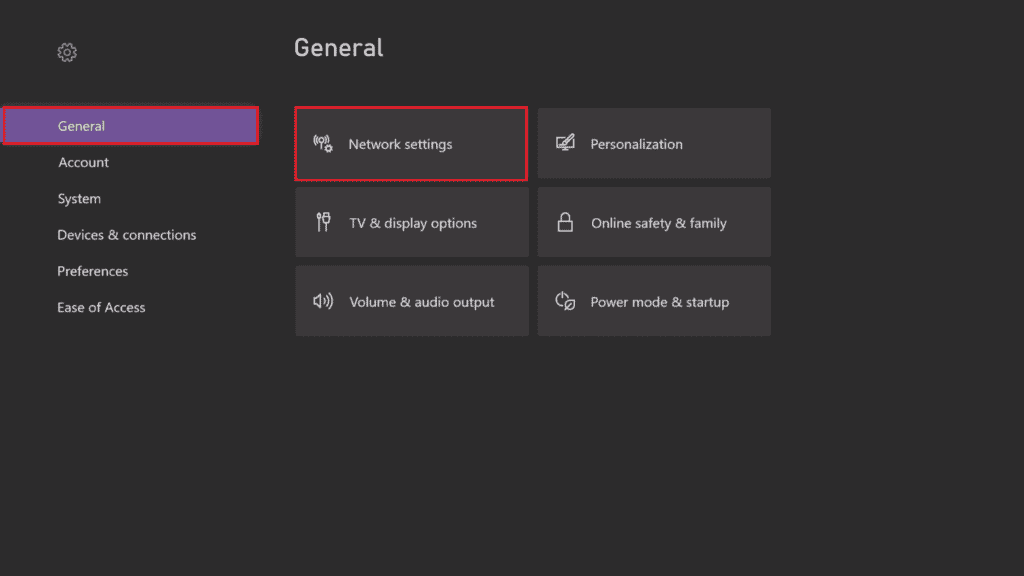
4. Velg nå «Gå frakoblet».
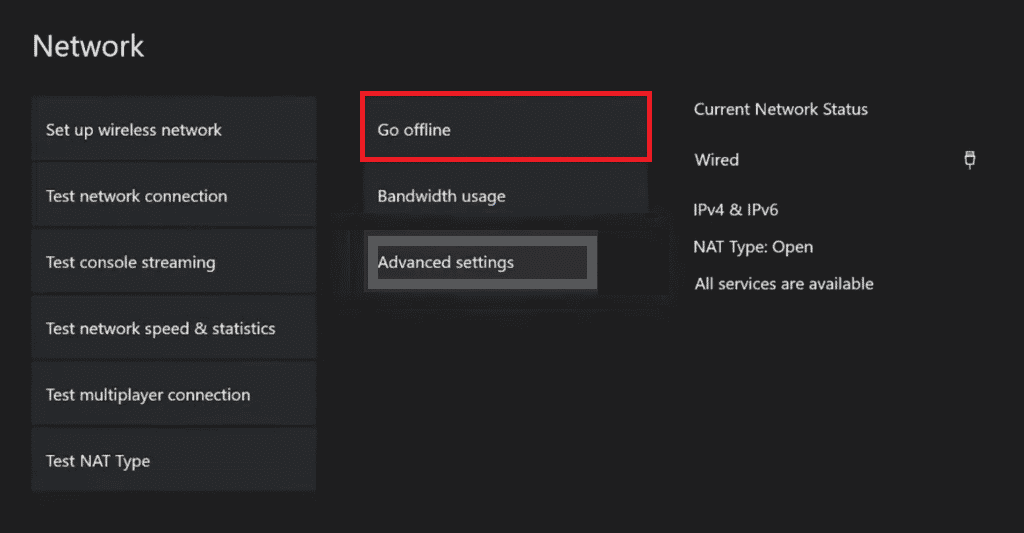
5. Bekreft valget på ledeteksten for å bytte til frakoblet modus.
Etter at disse trinnene er utført, burde du kunne få tilgang til digitalt kjøpt innhold på konsollen din uten å oppleve feilen.
Metode 4: Fjern alternativ MAC-adresse
En annen metode er å fjerne den alternative MAC-adressen for å løse feilkode 0x87e107df. Den primære årsaken til at lisensvalideringen mislykkes kan være et inkonsekvent nettverk forårsaket av feil MAC-adresse.
Merk: Den alternative MAC-adressen er tiltenkt bruk for begrensede nettverk. Hvis du bruker et hjemmenettverk, trenger du ikke en alternativ MAC-adresse, og du kan derfor fjerne den.
1. Gå til «Innstillinger» på Xbox One.
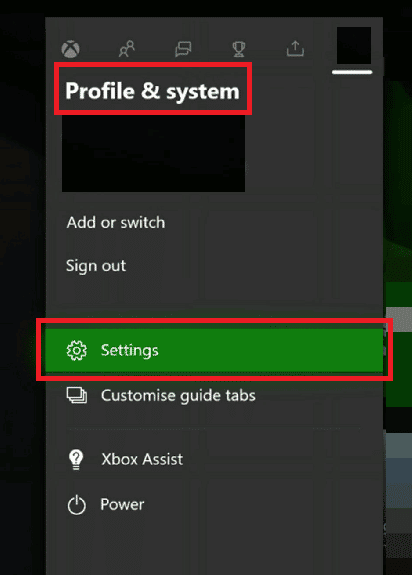
2. Velg «Nettverksinnstillinger» under «Generelt».
3. Gå til «Avanserte innstillinger» under «Nettverk».
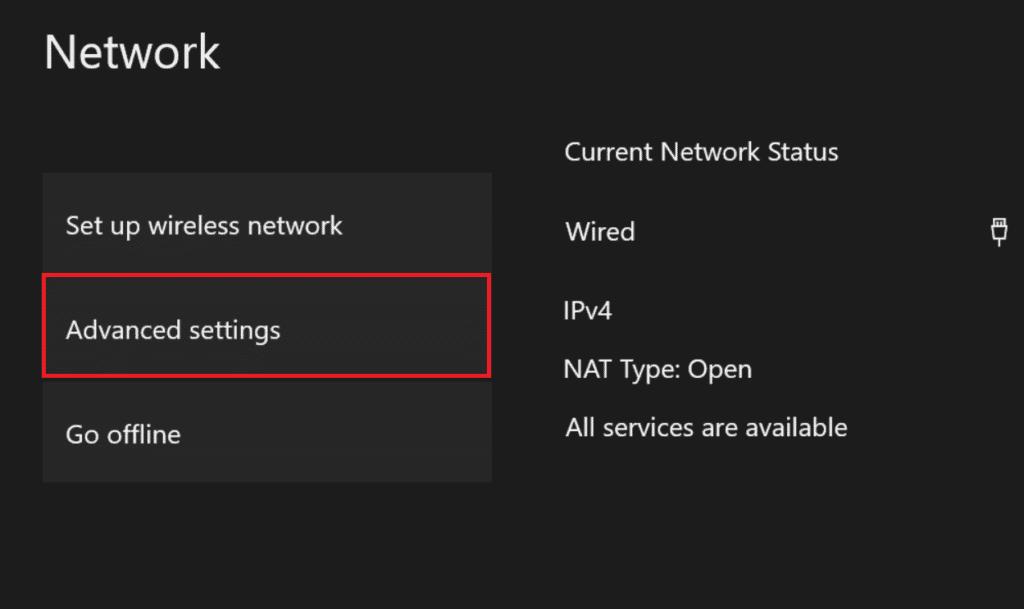
4. Velg nå «Alternativ MAC-adresse» og deretter «Fjern».
5. Omstart Xbox One og prøv å starte spillet for å se om feilkoden 0x87e107df fortsatt dukker opp.
Metode 5: Utfør en Power Cycle
Problemer som feilkode 0x87e107df kan oppstå hvis Xbox One ikke har lastet riktig. Dette kan skyldes korrupte midlertidige filer som påvirker lisensvalideringen. En Power Cycle har vist seg å være en effektiv løsning for mange, så det kan være verdt å prøve. Følg disse stegene:
1. Trykk på Xbox-knappen på kontrolleren.
2. Naviger til «Profil og system».
3. Velg «Logg av».
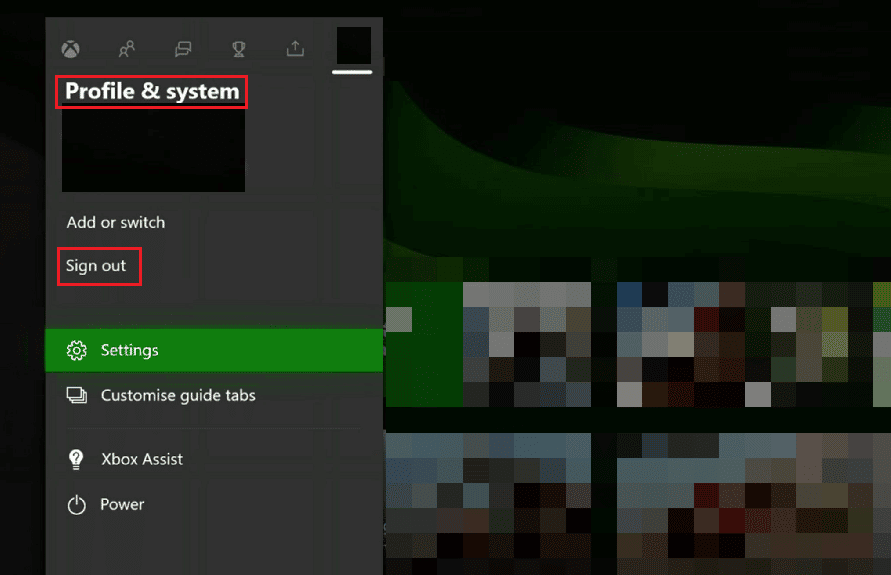
4. Etter noen sekunder, gå til «Logg på!» menyen på Xbox-konsollen.
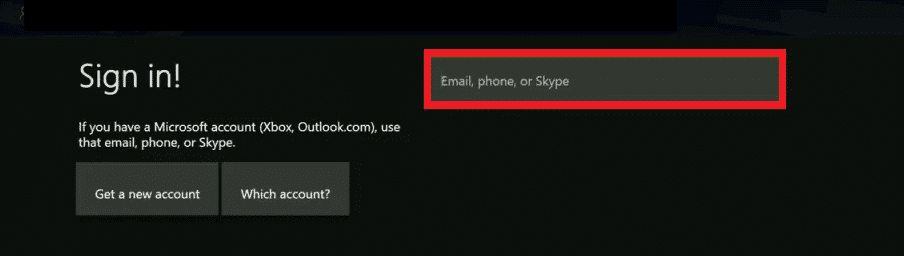
Ofte stilte spørsmål (FAQs)
Q1. Hvorfor fortsetter Xbox-konsollen å vise feil?
Ans. Hvis du ser feil på Xbox-konsollen gjentatte ganger, kan det skyldes korrupte cache-data. Prøv å tømme cache-data og utfør en Power Cycle.
Q2. Hvorfor kan jeg ikke installere spill på Xbox One?
Ans. Hvis det er problemer med å installere spill, kan det skyldes en pågående oppdatering. Det er også mulig at spillfilene er korrupte.
Q3. Hva gjør en tilbakestilling på en Xbox?
Ans. Tilbakestilling av Xbox fjerner alle kontoer, lagrede innstillinger og spill, samt eventuelle hjemmebokstilknytninger. Du kan tilbakestille konsollen via Xbox Startup Troubleshooter.
Q4. Hvordan kan jeg tilbakestille Xbox One uten en kontroller?
Ans. Du kan tilbakestille Xbox One ved å bruke en hard reset hvis du ikke har en kontroller.
Q5. Hva er forskjellen mellom hard reset og fabrikktilbakestilling på Xbox?
Ans. En hard reset er en enkel omstart av Xbox-konsollen, og utføres som regel ved frysing eller mindre feil. En fabrikktilbakestilling sletter derimot all data og gjenoppretter konsollen til sin opprinnelige tilstand.
***
Vi håper at informasjonen og metodene for å løse feilkode 0x87e107df var nyttige for deg. Gi oss gjerne tilbakemelding om hvilken metode som fungerte for deg. Du er også velkommen til å legge igjen spørsmål og forslag i kommentarfeltet nedenfor.